Maison >Tutoriel système >Série Windows >Comment créer un disque de réinitialisation de mot de passe dans Win7 ? Tutoriel de création de disque de réinitialisation de mot de passe Windows 7
Comment créer un disque de réinitialisation de mot de passe dans Win7 ? Tutoriel de création de disque de réinitialisation de mot de passe Windows 7
- 王林avant
- 2024-02-11 11:36:381205parcourir
L'éditeur PHP Xiaoxin vous propose un tutoriel sur la façon de créer un disque de réinitialisation de mot de passe Win7. Lorsque vous utilisez le système Win7, si vous oubliez votre mot de passe de connexion, vous pouvez facilement réinitialiser le mot de passe en créant un disque de réinitialisation de mot de passe et résoudre le problème de connexion. Ce tutoriel détaillera les étapes pour créer un disque de réinitialisation de mot de passe, vous permettant de résoudre facilement le problème des mots de passe oubliés. Vous n'avez pas à vous soucier des opérations compliquées, suivez simplement ce didacticiel étape par étape pour créer avec succès un disque de réinitialisation de mot de passe Win7 et protéger la sécurité de votre ordinateur.
Tutoriel de création de disque de réinitialisation de mot de passe Win7
1. Appuyez sur la touche Win ou cliquez sur le menu Démarrer dans le coin inférieur gauche.
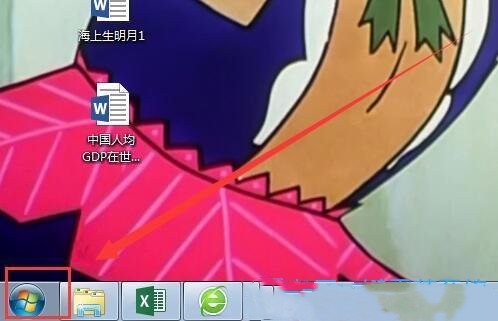
2. Dans le menu Démarrer ouvert, cliquez sur Panneau de configuration.
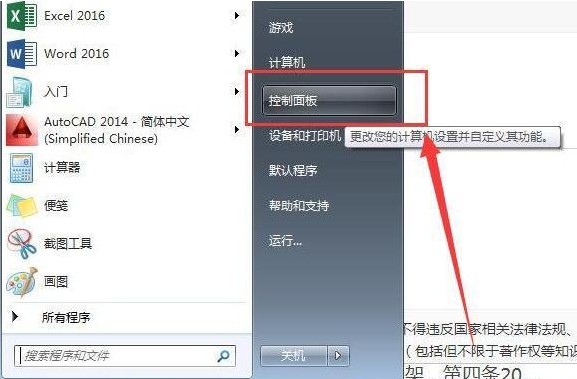
3. Sous l'affichage des catégories, cliquez sur Comptes d'utilisateurs et sécurité familiale.
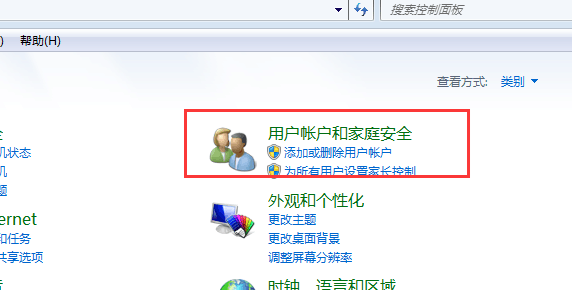
4. Ensuite, cliquez sur Compte utilisateur.
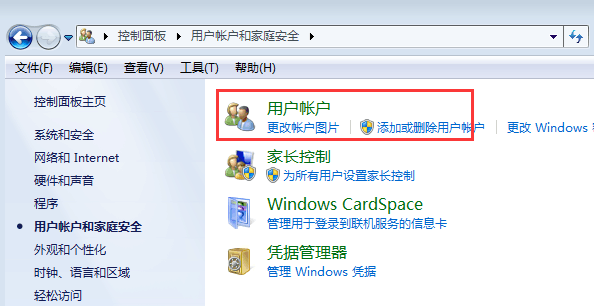
5. Le chemin actuel est : Panneau de configuration - Comptes d'utilisateurs et sécurité familiale - Comptes d'utilisateurs, cliquez sur Créer un disque de réinitialisation de mot de passe sur la gauche.
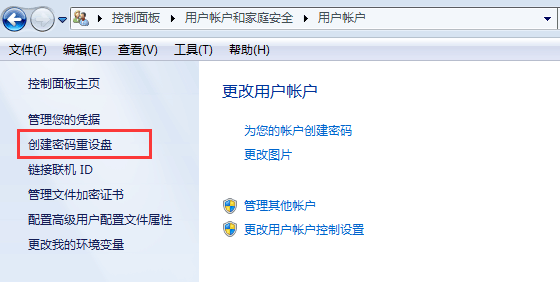
6. La boîte de dialogue Assistant Mot de passe oublié apparaît, sélectionnez Suivant.
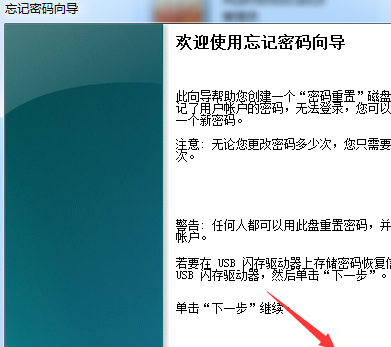
7. Créez un disque de réinitialisation de mot de passe L'assistant enregistrera les informations de mot de passe de ce compte utilisateur sur le disque du lecteur ci-dessous. Sélectionnez le disque qui doit être créé. Généralement, une clé USB est utilisée pour le créer.
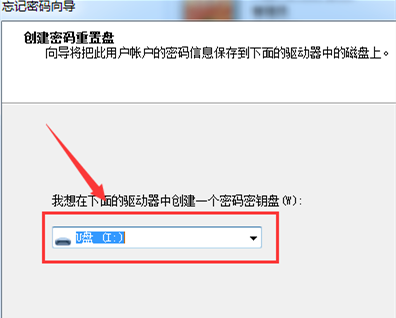
8. Mot de passe du compte utilisateur actuel Cet assistant doit connaître le mot de passe actuel du compte utilisateur. Entrez le mot de passe de connexion au compte utilisateur et sélectionnez Suivant.
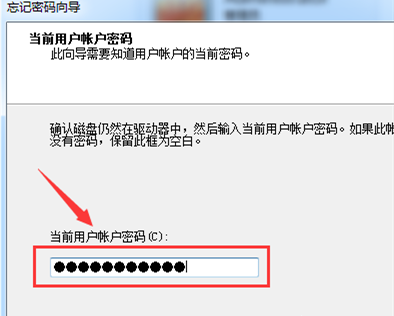
9. Le disque de réinitialisation du mot de passe est en cours de création. Veuillez patienter pendant que l'assistant crée le disque. Attendez que le système le crée automatiquement et sélectionnez Suivant.
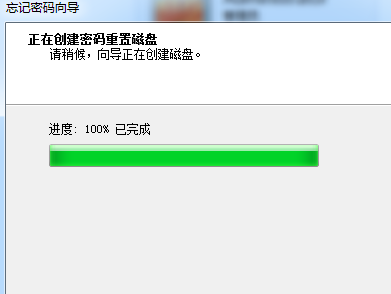
10. Une fois le disque de réinitialisation du mot de passe créé, veuillez sélectionner « Terminer » et revenir au répertoire racine de la clé USB. Vous verrez un fichier nommé userkey.psw indiquant que le disque de réinitialisation de mot de passe a été créé.
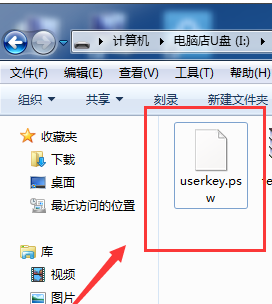
11. Cliquez sur Terminer.
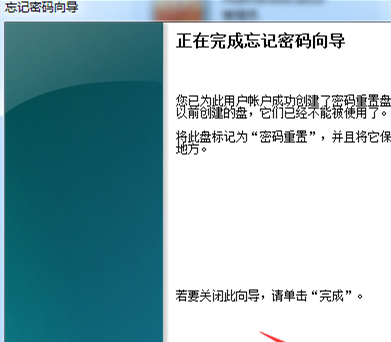
Ce qui précède est le contenu détaillé de. pour plus d'informations, suivez d'autres articles connexes sur le site Web de PHP en chinois!
Articles Liés
Voir plus- Comment partitionner le disque dur dans le système Win7
- Comment fermer les fenêtres contextuelles publicitaires sur un ordinateur Windows 7
- Comment renforcer la fonctionnalité de réinitialisation de mot de passe à l'aide de PHP
- Lequel est le meilleur entre les systèmes Win10 et Win7 ?
- Comment implémenter la fonction de courrier électronique de réinitialisation de mot de passe via PHP ?

